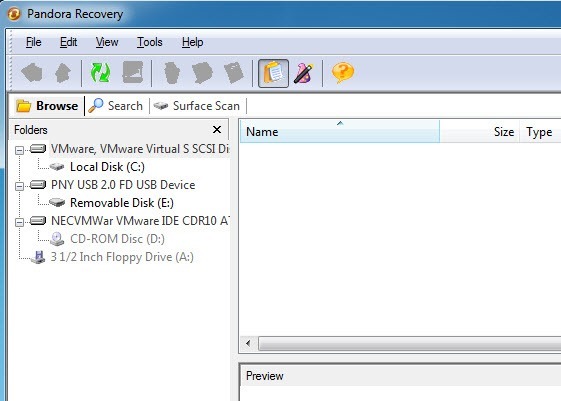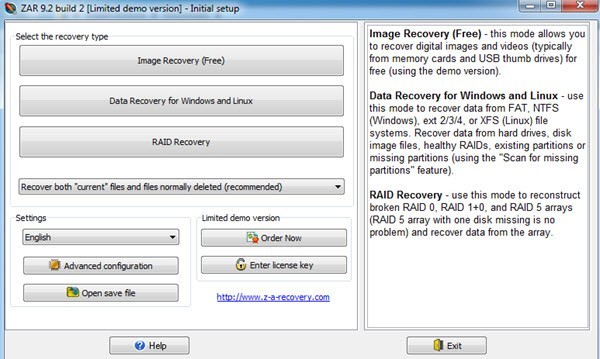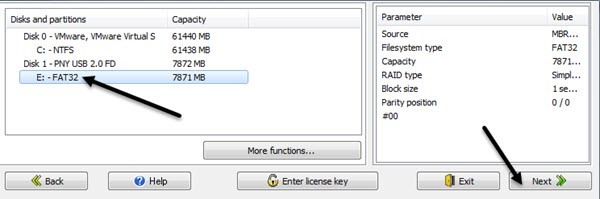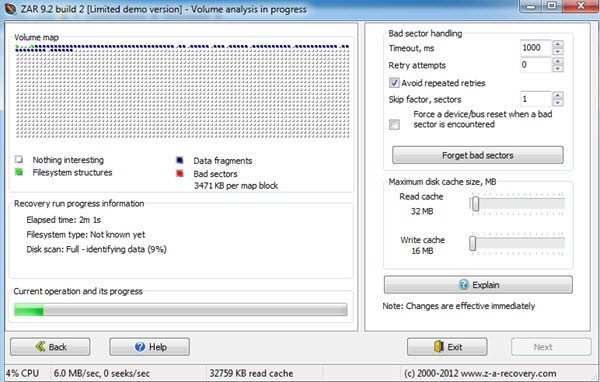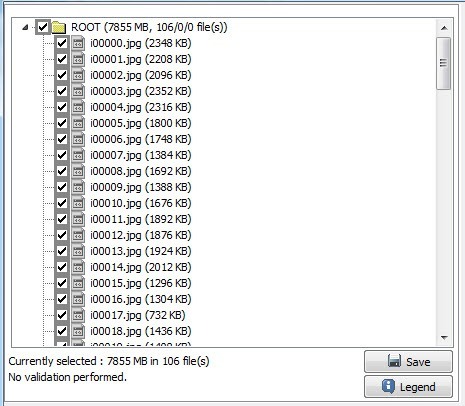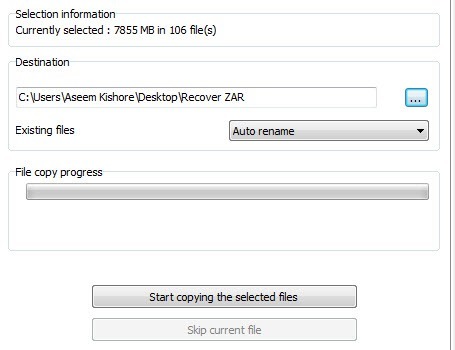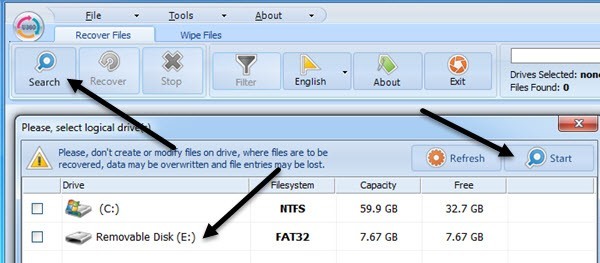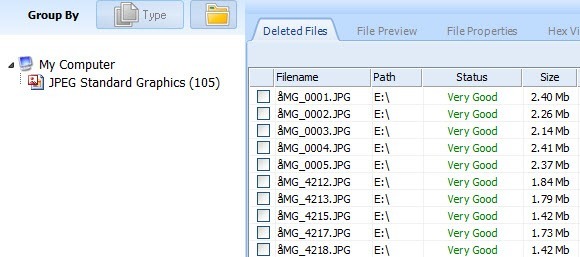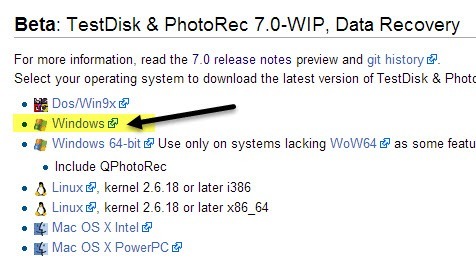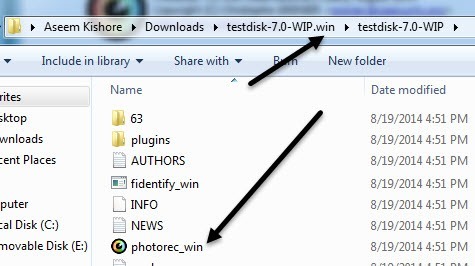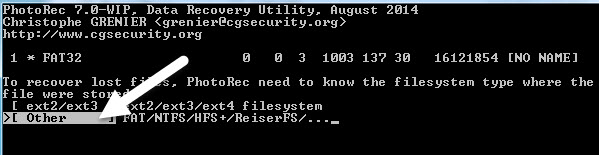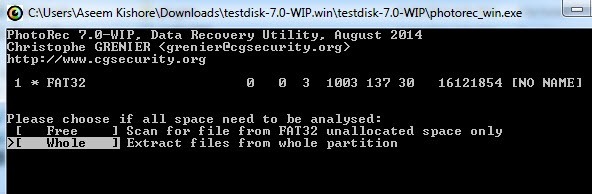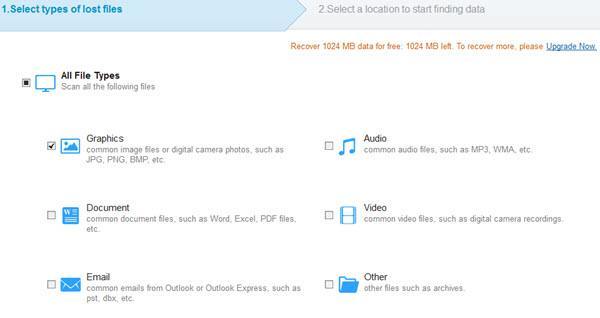Oups! Vous venez de formater votre carte mémoire d'appareil photo numérique par accident et maintenant toutes vos photos sont parties! Ou peut-être que votre carte est corrompue et qu'aucune des images ne peut plus être lue? Malheureusement, perdre ou supprimer des images d'une carte mémoire est un problème très commun simplement parce que parfois les gens pressent simplement les mauvais boutons sur l'appareil photo!
Heureusement, il existe de nombreuses applications qui peuvent vous aider à récupérer votre perte numérique Photos. Les images peuvent être récupérées car lorsqu'une photo est supprimée d'une carte mémoire, le lien vers la photo est supprimé, mais pas les données réelles. Vous pouvez y penser de cette façon: vous allez dans une bibliothèque et cherchez un livre dans la base de données, mais vous ne trouvez aucune information. Peut-être que le livre était nouveau et n'avait pas encore été mis dans leur système en ligne, mais le livre physique est toujours dans la bibliothèque, vous ne pouvez pas le trouver facilement.
Programmes de récupération de photos car ignorer le lien lis tous les livres de la bibliothèque et crache-les juste pour toi. Ils fonctionnent généralement très bien à moins que des dommages sérieux aient été causés à votre carte. Dans cet article, je vais mentionner quelques programmes que j'ai utilisés sur un ensemble de données de test et vous montrer comment ils ont bien fonctionné. J'ai essentiellement copié quelques dossiers d'images sur une carte mémoire, puis supprimé les photos en utilisant Windows. Ensuite, j'ai essayé chaque programme pour voir combien de photos ils pourraient récupérer.
Remarque: Si vous voulez juste voir quels programmes ont fonctionné le mieux, passez à la conclusion puis lisez la section sur ce programme particulier et comment l'utiliser.
Les programmes que je vais mentionner ici sont mieux utilisés pour récupérer des données à partir d'une carte mémoire SD ou d'un périphérique de mémoire flash comme une clé USB. Si vous voulez récupérer des fichiers sur un disque dur d'ordinateur, consultez mon post précédent sur récupérer des fichiers supprimés accidentellement, qui utilise un programme différent.
Récupération Pandora
Récupération de Pandore a un outil de récupération de photos gratuit qui peut être utilisé pour récupérer des photos à partir de divers appareils. Allez-y, téléchargez-le et installez-le. Une fois que vous l'ouvrez, vous verrez un assistant apparaître automatiquement. Décochez la case de l'assistant, qui vous mènera ensuite à l'interface principale.
Cliquez sur votre périphérique de mémoire dans la partie gauche et il va commencer à effectuer une analyse automatiquement. Si vous avez de la chance, la boîte supérieure commencera à remplir avec le nom des images qui ont été supprimées. Dans mon test, j'ai supprimé environ 105 images de la carte mémoire et il a trouvé 128!
Vous pouvez cliquer sur les fichiers en haut et il vous montrera un aperçu de l'image, s'il est possible de récupérer. Maintenant, pour récupérer les photos, allez-y et utilisez la touche SHIFT pour sélectionner toutes les photos dans la case du haut, puis cliquez sur le bouton Récupérer, qui est la petite icône de la corbeille orange. Cela fera apparaître la boîte de dialogue de récupération.
Choisissez un dossier dans lequel vous souhaitez conserver les fichiers récupérés et cliquez sur Récupérer maintenant. Assurez-vous que l'emplacement des fichiers récupérés ne se trouve pas au même emplacement que les fichiers supprimés. Maintenant, donnez-lui du temps et vous devriez voir vos images récupérées!
Une fois terminé, ce qui m'a pris environ 10 minutes, je suis revenu à 80 photos sur 105qui étaient à l'origine stockées sur la carte . Pas trop mal, mais j'espérais plus. Il y avait effectivement plus de photos récupérées, mais pour une raison quelconque, les autres ne pouvaient pas être ouvertes. Essayons un autre programme.
Zero Assumption Recovery
ZAR (rétablissement de l'hypothèse zéro) est également gratuit pour récupérer des photos. C'est toujours une version d'essai que vous devez télécharger, mais pour une raison quelconque, ils ont rendu la récupération d'image partie du programme libre. Une fois que vous l'installez et l'exécutez, vous verrez l'interface principale.
Cliquez sur Image Recovery (Free) pour commencer. Il va lister les périphériques connectés à l'ordinateur, alors allez-y et choisissez votre périphérique de mémoire, puis cliquez sur Suivant.
Maintenant vous allez voir une belle petite carte de votre lecteur ventilé par secteurs de données. Au fur et à mesure que le programme analyse le disque, il code les secteurs en fonction des fragments de données, rien d'intéressant, les structures du système de fichiers et les secteurs défectueux.
À ce stade, vous n'avez qu'à vous asseoir et attendre. ZAR a pris environ 20 minutes, soit deux fois plus longtemps que Pandora. Une fois terminé, vous obtenez une liste de photos qui peuvent être récupérées. Allez-y et cochez la case racine pour que toutes les images soient également vérifiées.
Cliquez sur le bouton Suivanten bas à droite (pas le bouton Enregistrer sous la liste des fichiers) et choisissez une destination pour vos images récupérées. Ensuite, allez-y et cliquez sur le bouton Commencer la copie des fichiers sélectionnés.
Une fois terminé, vérifiez le dossier et j'espère que vous serez aussi heureux que moi. Le programme a réussi à récupérer toutes les 105 images sur 105! Le programme a pris plus de temps, mais cela en valait la peine! Jusqu'ici ZAR, les résultats ont été 100% de récupération dans mon petit test. Essayons plus de programmes.
Undelete 360
Undelete 360 est notre troisième programme pour le test de récupération de photos, alors allons-y. Une fois que vous l'avez installé et exécuté, cliquez sur le bouton Rechercheren haut et sélectionnez le lecteur dont vous souhaitez récupérer les données, puis cliquez sur Démarrer.
En quelques secondes, le programme m'a dit qu'il y avait 105 fichiers à récupérer et m'a même donné le statut, qui était Très bon. Le seul inconvénient de la version gratuite est qu'elle vous permet de sélectionner chaque fichier individuellement, donc si vous avez beaucoup de photos à récupérer, vous allez cliquer pendant un moment à moins que vous n'achetiez la version payante. De toute façon, une fois sélectionné, allez-y et cliquez sur Restaurer.
Sélectionnez un emplacement où vous voulez récupérer les fichiers enregistré, puis cliquez sur Démarrer. Je n'ai sélectionné aucune des options simplement parce que je voulais récupérer autant de données d'image et que je ne m'intéressais pas vraiment aux autres choses.
Alors, quels ont été les résultats? Eh bien, ils étaient les mêmes que Pandora. Undelete 360 a récupéré seulement 80 sur 105 imageset les irrécupérables étaient les mêmes que pour Pandora. Donc, il semble que ces 25 images ont eu un problème, mais Zero Assumption Recovery a été en mesure de les récupérer avec sa récupération lente et régulière. Undelete 360 a seulement pris environ 5 minutes à courir, donc le plus rapide, mais pas les meilleurs résultats. Continuons à regarder plus de programmes.
PhotoRec
PhotoRec est un outil de récupération de photos gratuit car il possède une version qui s'exécute dans l'invite de commande et une version graphique, mais cette version ne fonctionne que sur 64 Windows-bit. En outre, l'interface graphique a moins de fonctionnalités, vous devriez donc essayer d'utiliser la version de l'invite de commande. Dans mes tests, la version de l'invite de commande a également récupéré plus de mes images aussi. Je ne suis pas sûr de la différence, mais c'est important.
Quand vous allez sur la page de téléchargement, assurez-vous de télécharger depuis le lien qui dit Windowset non la version 64 bits.
Une fois le téléchargement terminé, décompressez-le et cliquez sur l'application photrecdans le dossier testdisk-7.0-WIP. Notez que c'est la version 7.0, qui est toujours en version bêta, mais qui a bien fonctionné pour moi.
Maintenant, voici la partie amusante. Une fois que la fenêtre de commande apparaît, il affichera instantanément une liste de lecteurs sur votre ordinateur. Vous devez choisir celui qui est pour votre carte mémoire ou clé USB. Utilisez les touches fléchées de votre clavier pour vous déplacer vers le haut et vers le bas et appuyez sur Entrée pour sélectionner. L'interface est un peu effrayante, mais ce n'est pas si grave. De plus, il a réussi à récupérer toutes les 105 photos en quelques minutes.
Comme vous pouvez le voir ci-dessus, ma clé USB est de 8 Go appelé PNY USB 2.0, c'est ce que j'ai sélectionné. Sur l'écran suivant, j'étais un peu confus moi-même. On dirait que vous devez choisir celui qui dit FAT32 ou FAT16 ou quelle que soit la ligne a le format de fichier pour le lecteur. Dans mon cas, c'était FAT32, donc j'ai choisi celui-là à la place de la Pas de partitionau-dessus.
Sur l'écran suivant, c'est un peu déroutant parce que vous devez choisir le type de système de fichiers, mais j'ai continué à essayer d'aller vers la droite et de sélectionner FAT / NTFS, etc, mais cela ne fonctionnerait pas. Puis j'ai compris que les deux options sont [ext2 / ext3]et [autre]. Si le lecteur est dans un format FAT ou NTFS, veillez à sélectionner Autre. Si vous ne savez pas avec certitude, il va probablement être Autre, alors choisissez-le.
Maintenant on vous demandera si vous voulez numériser sur l'espace libre ou sur l'ensemble du disque. Je voudrais juste aller avec Toutpour éviter d'avoir à relancer le logiciel. Peut aussi tout obtenir et garder juste ce dont vous avez besoin.
Sur ce dernier écran, vous devez choisir la destination pour les fichiers récupérés . Par défaut, il vous démarre dans le répertoire où le programme lui-même est installé. Pour vous déplacer, descendez dans le répertoire avec le [.] Et [..] dans le nom. Le point est le répertoire courant, donc si vous voulez enregistrer les fichiers, mettez-le en surbrillance, puis appuyez sur C. Les deux points vont vous déplacer d'un répertoire. Vous pouvez ensuite sélectionner n'importe quel dossier et appuyez sur C.
C'est un peu déroutant, mais une fois que vous comprenez comment cela fonctionne, cela a du sens. Maintenant, le programme va démarrer et vous devriez voir le nombre de photos récupérées aller!
Comme je l'ai mentionné précédemment, la version de l'invite de commande a été capable de récupérer toutes les 105 images sur 105en quelques minutes. Donc c'était le plus rapide et il était capable de récupérer 100% des photos. Certainement un bon choix, mais souhaite que la version de l'interface graphique puisse faire la même chose que la version DOS. Maintenant pour le dernier programme.
Récupération de données EaseUs
J'ai laissé Récupération de données EaseUs pour la fin parce que même si c'est gratuit, ça ne vous permet de récupérer que jusqu'à 1 Go dans les données gratuitement. Tous les autres programmes vous permettent de récupérer des données illimitées, ce qui est vraiment sympa. Après l'avoir installé, vous remarquerez que l'interface est un peu différente.
Premièrement, vous choisissez les types de fichiers que vous voulez récupérer . Par défaut, ils sont tous sélectionnés, mais comme je n'avais que des images sur mon disque, j'ai choisi Graphiques. Ensuite, vous devez choisir le lecteur que vous voulez numériser.
Cliquez sur le bouton Scanet le programme commencer à récupérer des photos supprimées. Vous les verrez apparaître dans une liste sur le côté droit. Allez-y et cliquez sur la case à cocher tout en haut pour sélectionner tous les fichiers, puis cliquez sur Récupérer. Comme vous pouvez le voir, il a dit qu'il y avait 105 images trouvées, voyons maintenant si elle peut vraiment les récupérer.
Malheureusement, EaseUs pourrait seulement récupérer 80 sur 105 imageségalement. Les 25 autres images étaient encore là dans le dossier, mais n'ont pas pu être ouvertes. Donc c'est 5 programmes de récupération de photos gratuits examinés! Résumons.
Conclusion
Ainsi, avec ce test simple, nous pouvons rapidement voir quel programme de récupération de photos a fait le meilleur travail. Sur les 5, il semble que seulement 2 étaient capables de restaurer toutes les 105 images qui étaient à l'origine sur le disque.
Pandora Recovery- 80 sur 105 images - 10 minutes
Récupération Zéro Assomption- 105 sur 105 images - 20 minutes
Undelete 360 - 80 sur 105 images - 5 minutes
PhotoRec- 105 sur 105 images - 5 minutes
Récupération de données EaseUs- 80 sur 105 images - 3 minutes
Donc, votre meilleure option est d'essayer d'abord Zero Assumption Recovery, car il a une interface graphique agréable, même si c'est un peu lent. Après cela, c'est PhotoRec avec la meilleure fiabilité et vitesse. Si vous avez une énorme carte SD ou une clé USB, je vous conseille PhotoRec car cela vous fera probablement gagner beaucoup de temps. Si vous avez des questions sur l'un des programmes, laissez un commentaire ci-dessous. Profitez-en!